Ferramenta Marca-texto
Chame atenção para uma área retangular da imagem.
Chame atenção para uma área retangular da imagem.
Observação: Marca-texto e outras ferramentas da barra de ferramentas do Snagit Editor estão disponíveis para fazer anotação em imagens. Para chamar a atenção do espectador enquanto grava o vídeo, tente o Desenho na tela. Para melhorar um vídeo já gravado, compartilhe-o com o TechSmith Camtasia.
Observação: se a ferramenta não estiver visível na barra de ferramentas, clique no menu suspenso Mais. Para personalizar a barra de ferramentas, consulte Personalizar a barra de ferramentas do Snagit.
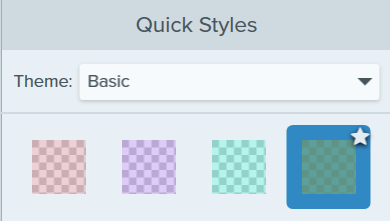
Edite as propriedades para personalizar a ferramenta.
Dica: salve as personalizações da ferramenta como Estilos rápidos.
Depois de editar as propriedades da ferramenta, salve sua personalização como um estilo rápido para uso futuro. Consulte Acessar rapidamente ferramentas e estilos favoritos.
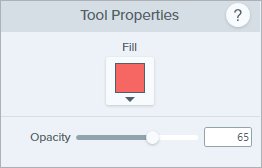
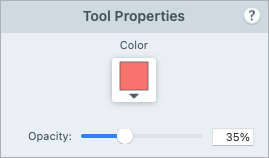
Preenchimento/Cor
Clique no menu suspenso e selecione uma das seguintes opções para definir a cor:


Forma (somente Mac)
Selecione um retângulo, retângulo com cantos arredondados, oval ou polígono para o destaque.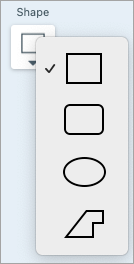
Para realçar com a forma polígono:
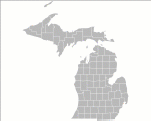
Opacidade
Arraste o controle deslizante para ajustar o nível de transparência.![]()
Observação: este tutorial é referente ao Snagit versão 2024. As versões podem parecer ou funcionar de maneira diferente.